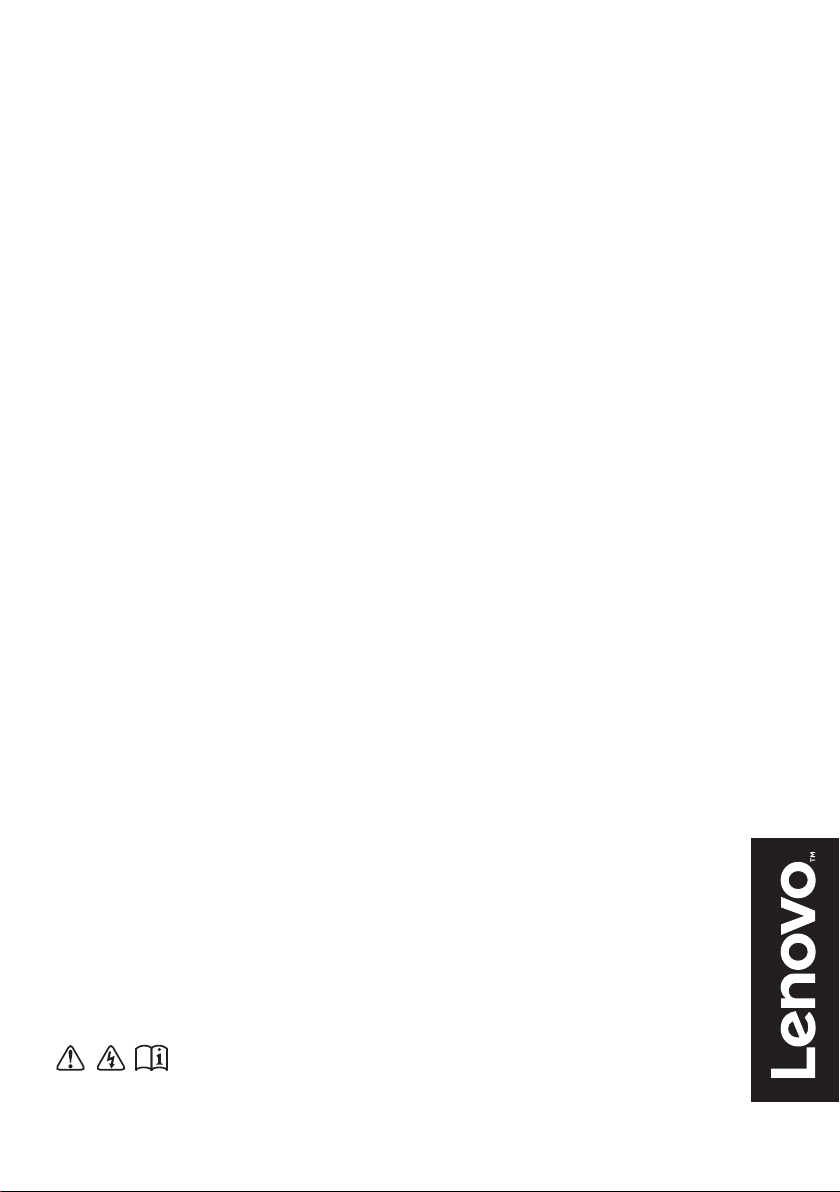
Lenovo
MIIX 710-12IKB
MIIX 710-12IKB LTE
Guía del usuario
Lea los avisos de seguridad y las sugerencias importantes
en los manuales incluidos antes de usar la computadora.
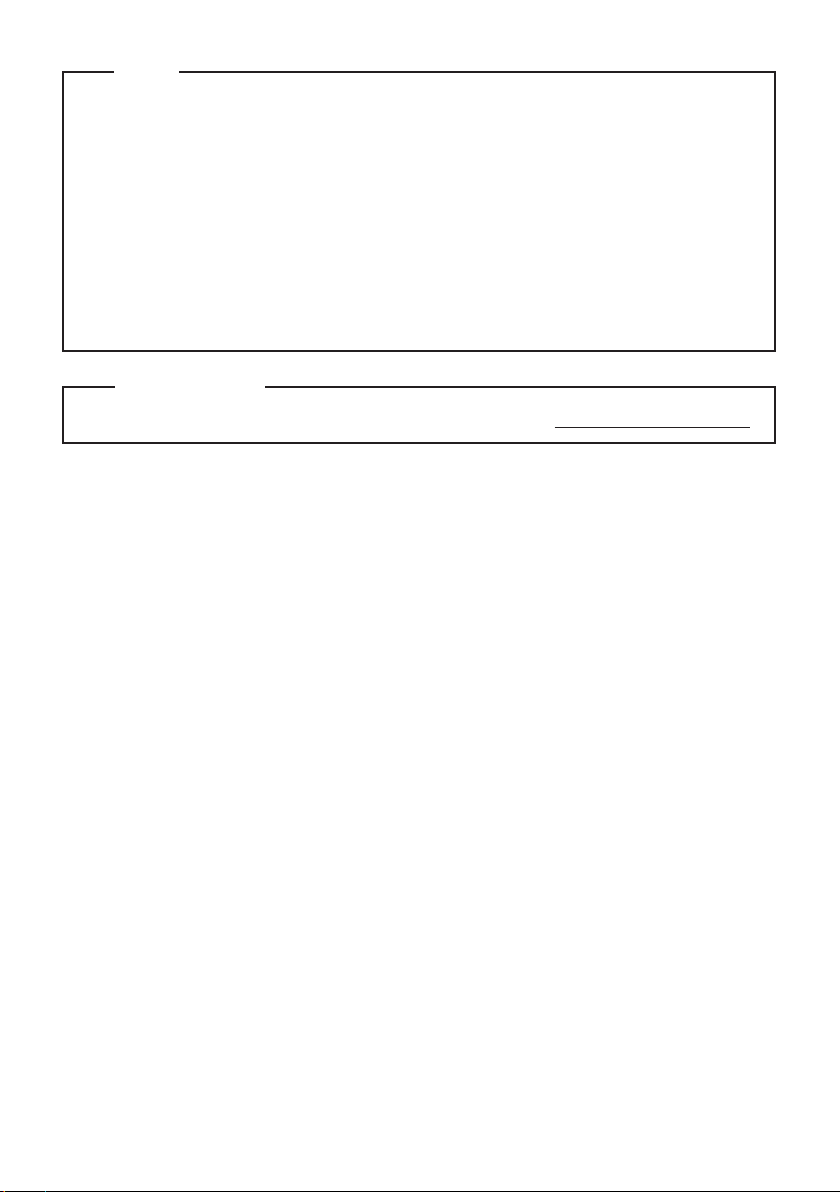
Notas
Antes de utilizar el producto, asegúrese de leer la Guía de información general y de
•
seguridad de Lenovo primero.
Es posible que algunas de las instrucciones que aparecen en esta guía den por sentado que
•
está utilizando Windows® 10. Si usted está usando otro sistema operativo de Windows, es
posible que algunas operaciones sean levemente diferentes. Si usa otros sistemas operativos, es posible que algunas operaciones no correspondan a su sistema.
Las funciones descritas en esta guía son comunes a la mayoría de los modelos. Es
•
posible que algunas características no estén disponibles en su computadora, o que su
computadora incluya características que no estén descritas en esta Guía del usuario.
Las ilustraciones de este manual pueden diferir del producto real. Las pantallas capturadas
•
del sistema operativo son solamente como referencia. Observe el producto real.
Aviso regulatorio
•
Para obtener más información, consulte Guides & Manuals en hp://support.lenovo.com.
Primera edición (Julio del 2016)
© Copyright Lenovo 2016.
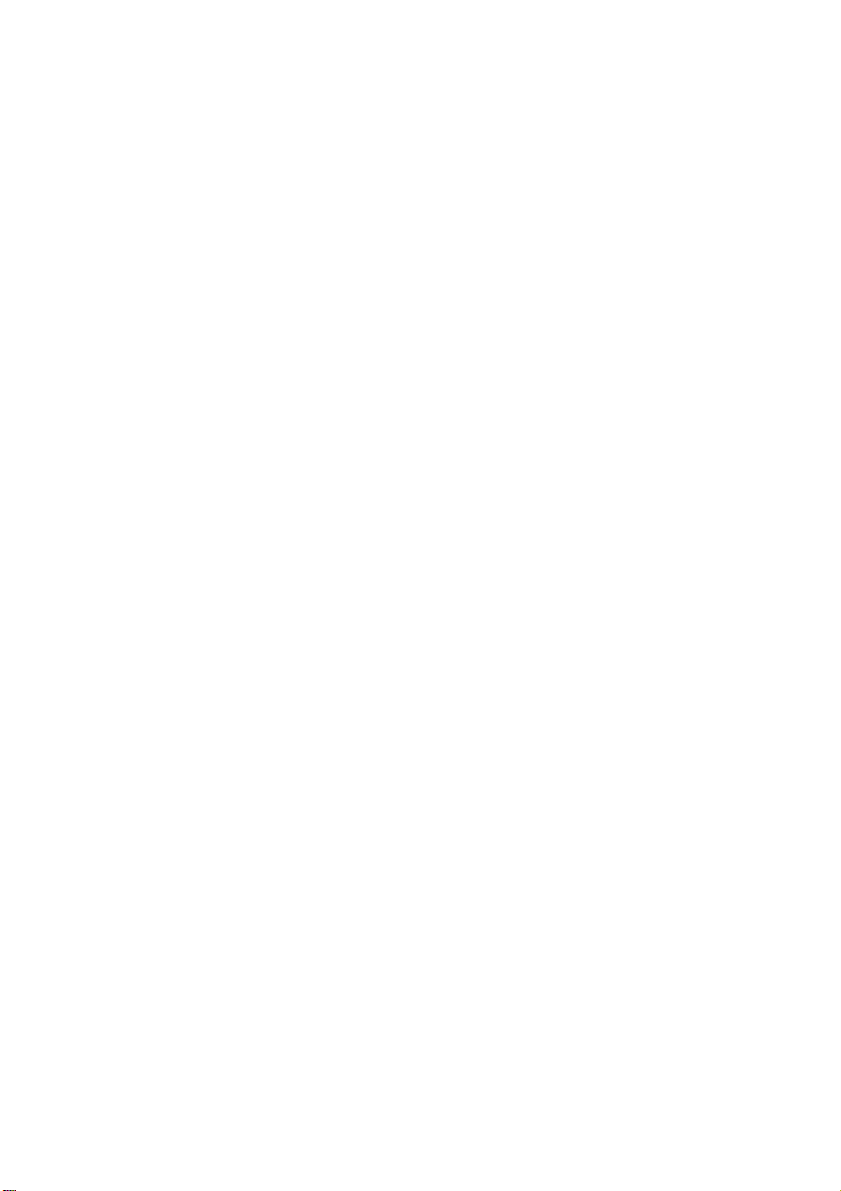
Contenido
Capítulo 1. Conozca su computadora............................................................................................. 1
Vista frontal ...................................................................................................................................................1
Vista del lado izquierdo ...............................................................................................................................3
Vista del lado derecho ..................................................................................................................................4
Vista superior ................................................................................................................................................5
Vista inferior ..................................................................................................................................................6
Vista trasera ...................................................................................................................................................7
Uso del soporte de la cubierta .....................................................................................................................8
Vista superior de la unidad de expansión con teclado .........................................................................10
Para usar el lápiz activo (en modelos seleccionados) ............................................................................19
Capítulo 2. Comience a utilizar Windows 10 ................................................................................ 20
Cómo configurar el sistema operativo por primera vez .......................................................................20
Interfaces del sistema operativo ...............................................................................................................20
Cómo activar el modo de suspensión o apagar la computadora ........................................................23
Funcionamiento de la pantalla táctil ........................................................................................................25
Cómo conectarse a una red inalámbrica .................................................................................................28
Obtenga ayuda de Windows .....................................................................................................................29
Capítulo 3. Sistema de recuperación ............................................................................................ 30
Capítulo 4. Solución de problemas................................................................................................ 32
Preguntas frecuentes ..................................................................................................................................32
Solución de problemas ...............................................................................................................................33
Marcas comerciales........................................................................................................................ 36
i
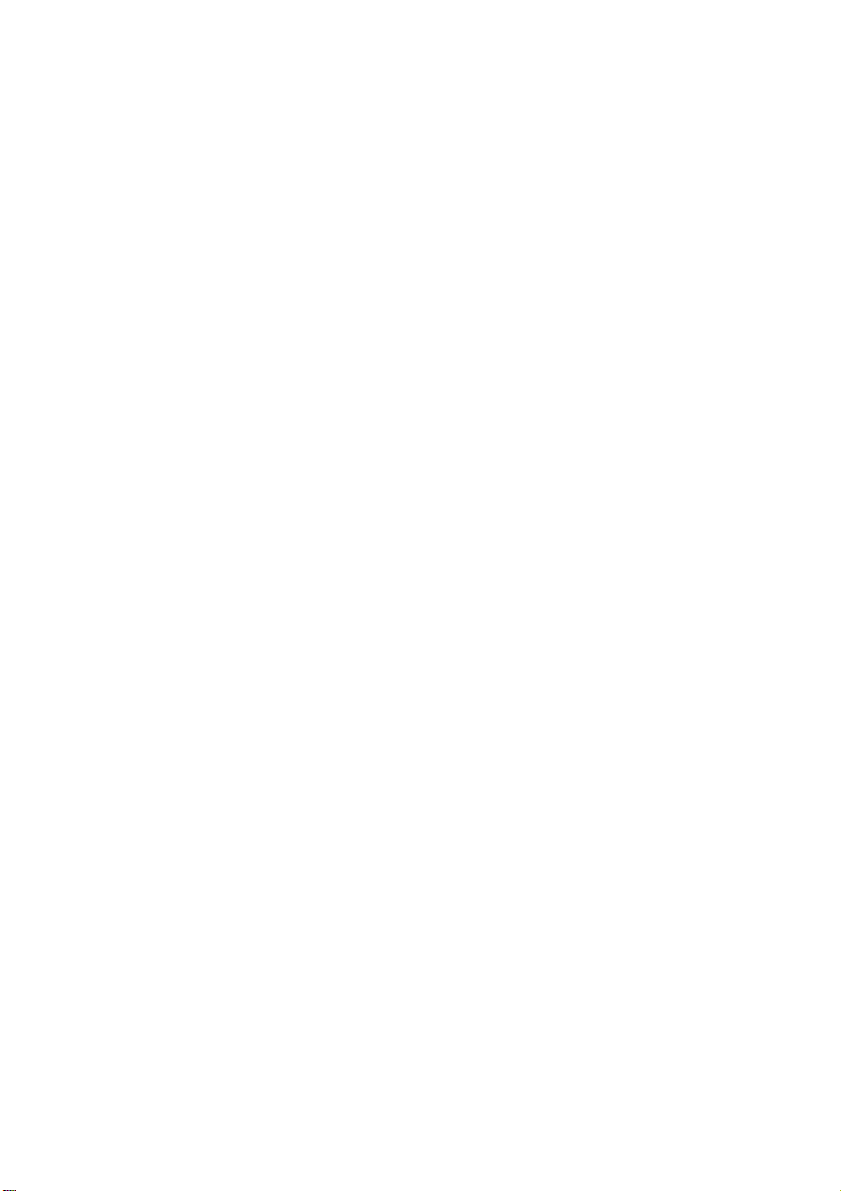
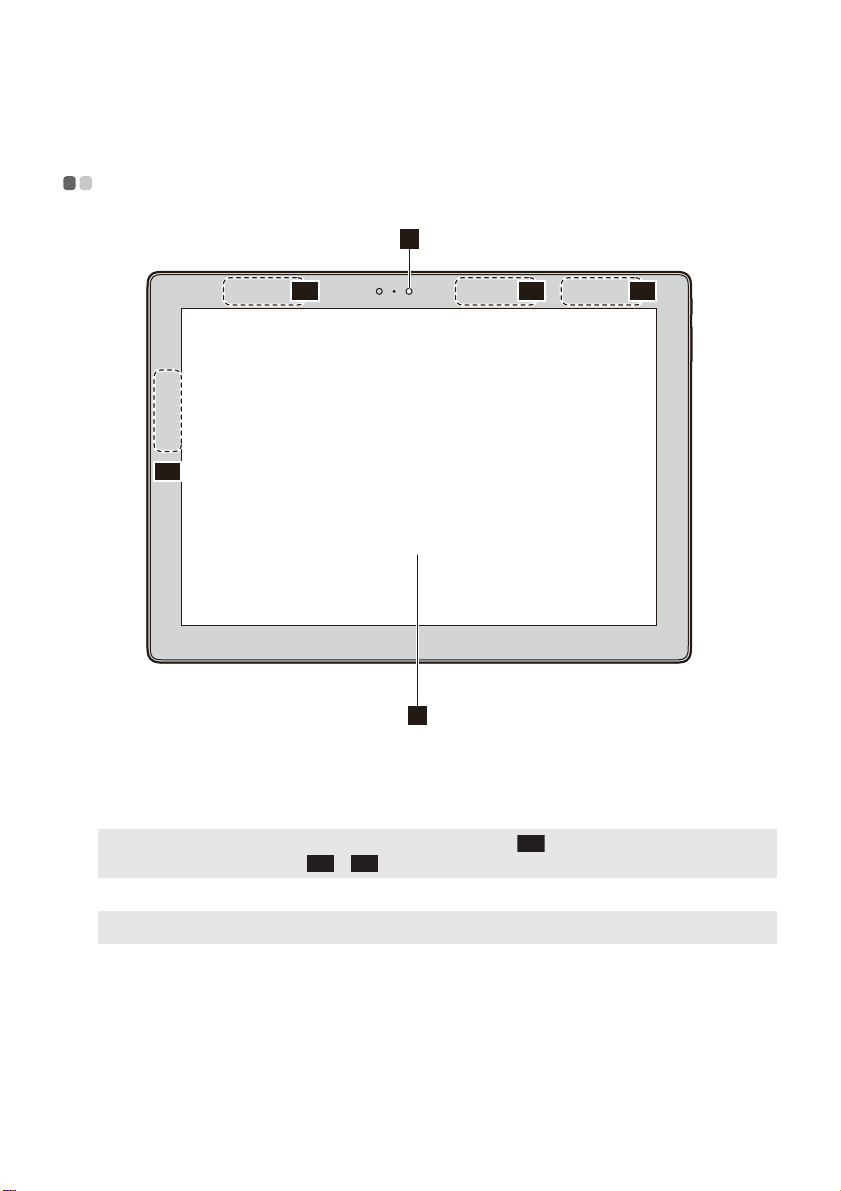
Capítulo 1. Conozca su computadora
Vista frontal - - - - - - - - - - - - - - - - - - - - - - - - - - - - - - - - - - - - - - - - - - - - - - - - - - - - - - - - - - - - - - - - - - - - - - - - - - - - - - - - - - - -
1
-2
2
2
-1
-2
2
-1
2
3
Cámara frontal
a
Antena de red LAN
b
inalámbrica
Nota: En los modelos Wi-Fi, las antenas WLAN están ubicadas en ; para los modelos LTE, las antenas
WLAN están ubicadas en y .
Pantalla multitáctil
c
Nota: Para más información, consulte “Funcionamiento de la pantalla táctil” en la página 25.
Use la cámara para videollamadas o tomar fotos.
Se conecta a un adaptador de red LAN inalámbrica para enviar y recibir
señales de radio inalámbricas.
2-1
2-1 2-2
Funciona como la pantalla y también como entrada del panel táctil.
1

Capítulo 1. Conozca su computadora
Orientación de la pantalla
Puede girar el panel del monitor hacia la orientación que desee.
Dependiendo de como sostiene la tableta, la orientación de la pantalla cambia automáticamente
(alternando entre el modo vertical o el apaisado).
2
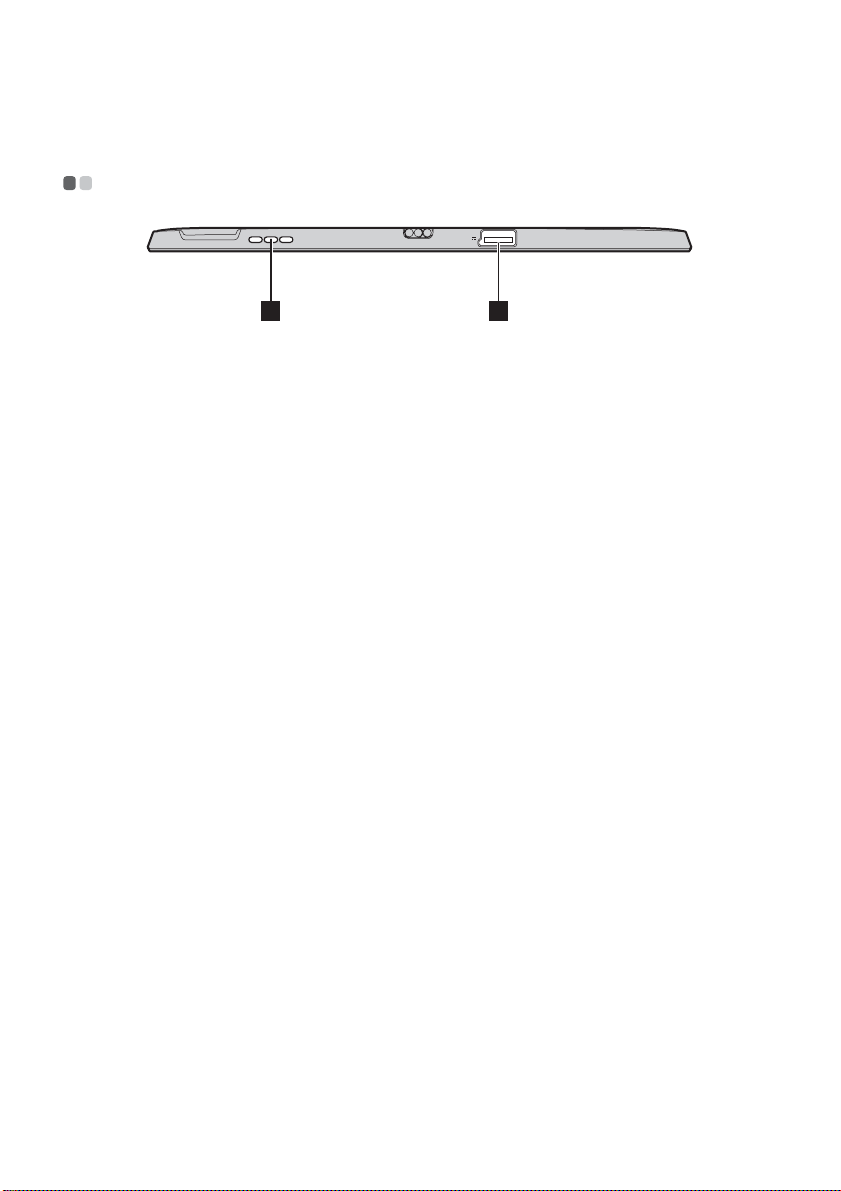
Capítulo 1. Conozca su computadora
Vista del lado izquierdo - - - - - - - - - - - - - - - - - - - - - - - - - - - - - - - - - - - - - - - - - - - - - - - - - - - - - - - - - - - - - - -
21
Altavoces
a
Toma para el adaptador
b
de CA (con función USB
2.0)
Proporcionan salida de audio.
Se conecta al adaptador de CA.
3
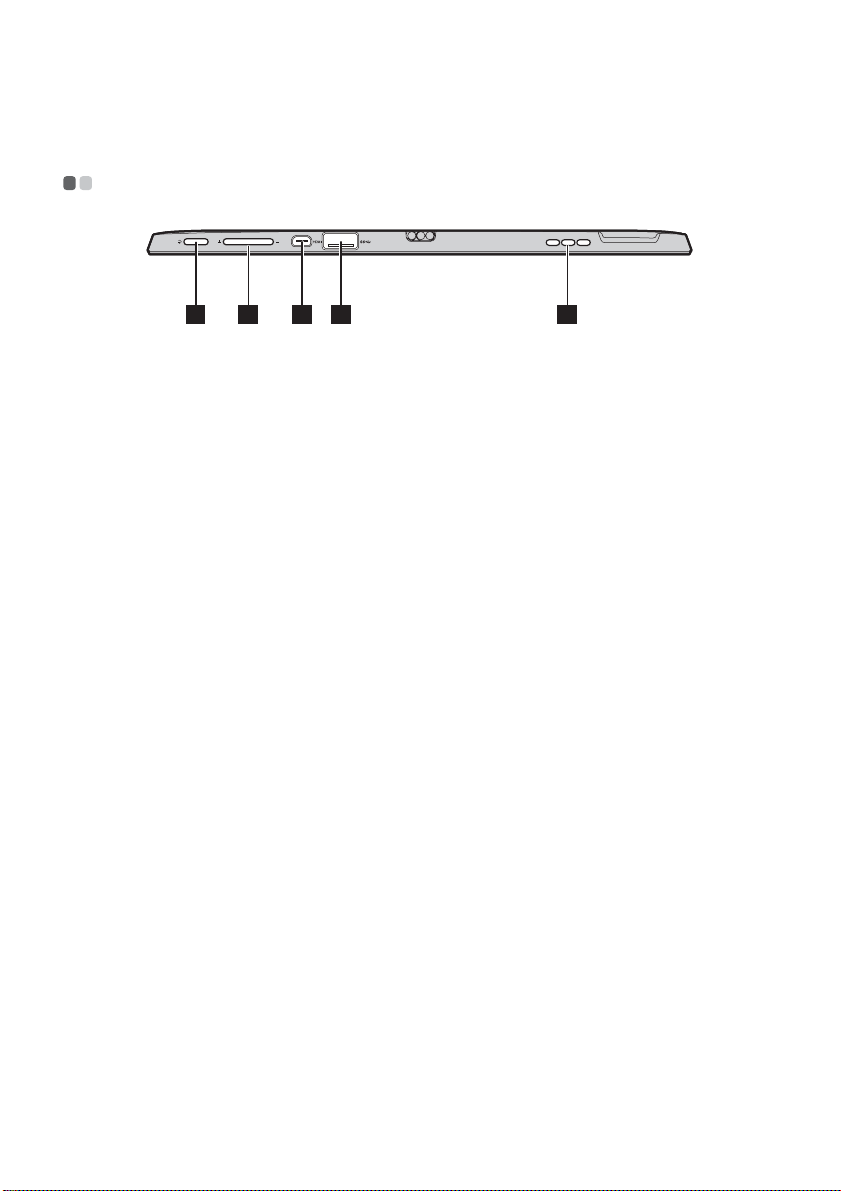
Capítulo 1. Conozca su computadora
Vista del lado derecho - - - - - - - - - - - - - - - - - - - - - - - - - - - - - - - - - - - - - - - - - - - - - - - - - - - - - - - - - - - - - - - - -
321 54
Botón de inicio/apagado
a
Botón para subir/bajar el
b
volumen
Puerto micro HDMI
c
Puerto USB 3.0
d
Altavoces
e
Cuando la computadora está apagada, mantenga presionado este botón
para encender la computadora.
Aumenta o disminuye el nivel de volumen.
Conexión para dispositivos con entrada micro HDMI, como un televisor
o una pantalla externa.
Conexión para dispositivos USB.
Proporcionan salida de audio.
4
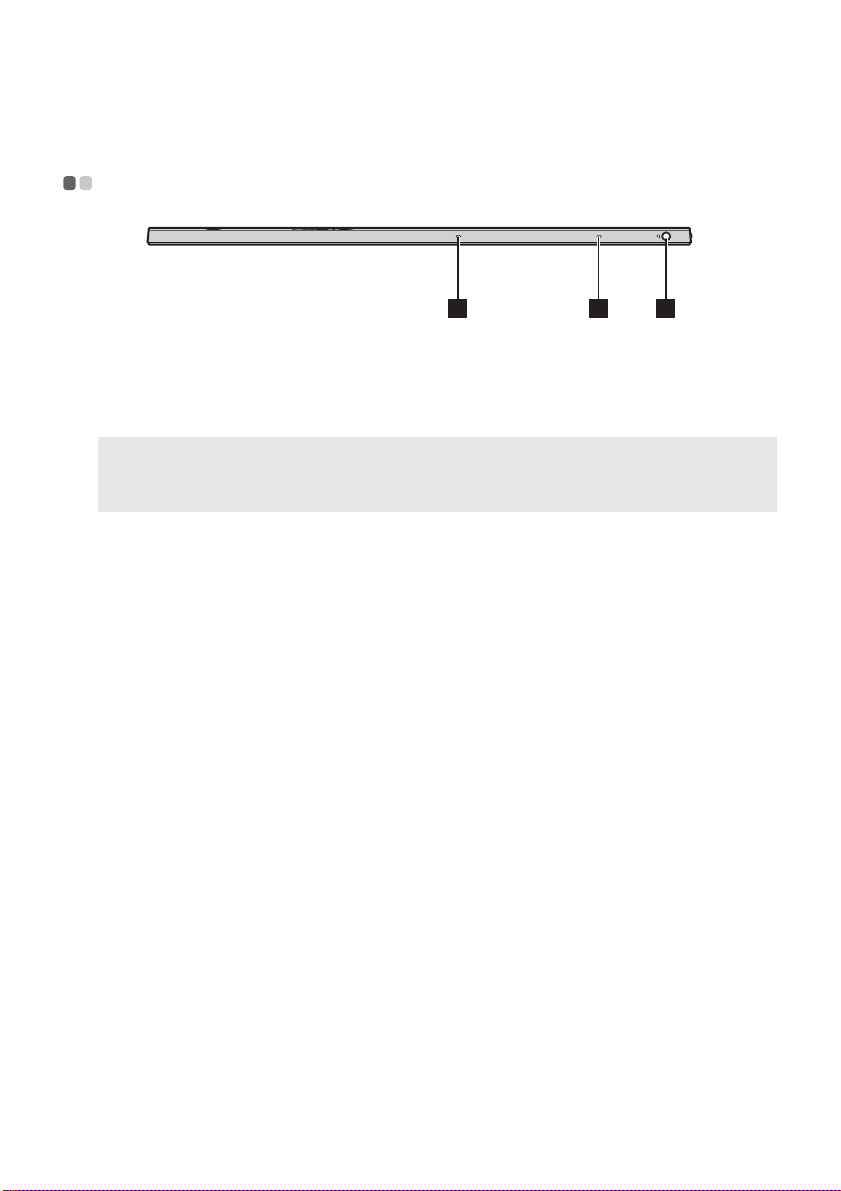
Capítulo 1. Conozca su computadora
Vista superior - - - - - - - - - - - - - - - - - - - - - - - - - - - - - - - - - - - - - - - - - - - - - - - - - - - - - - - - - - - - - - - - - - - - - - - - - - - - - - - -
21 1
Micrófono de matriz
a
digital
Toma de audio
b
combinado
Notas:
• El toma de audio combinado no es compatible con los micrófonos convencionales.
• Es posible que la grabación no sea compatible con auriculares de otras marcas, debido a los diferentes
estándares de la industria.
Captura sonido que puede ser utilizado para videoconferencias,
grabaciones de voz o grabaciones de audio.
Conexión para auriculares.
5
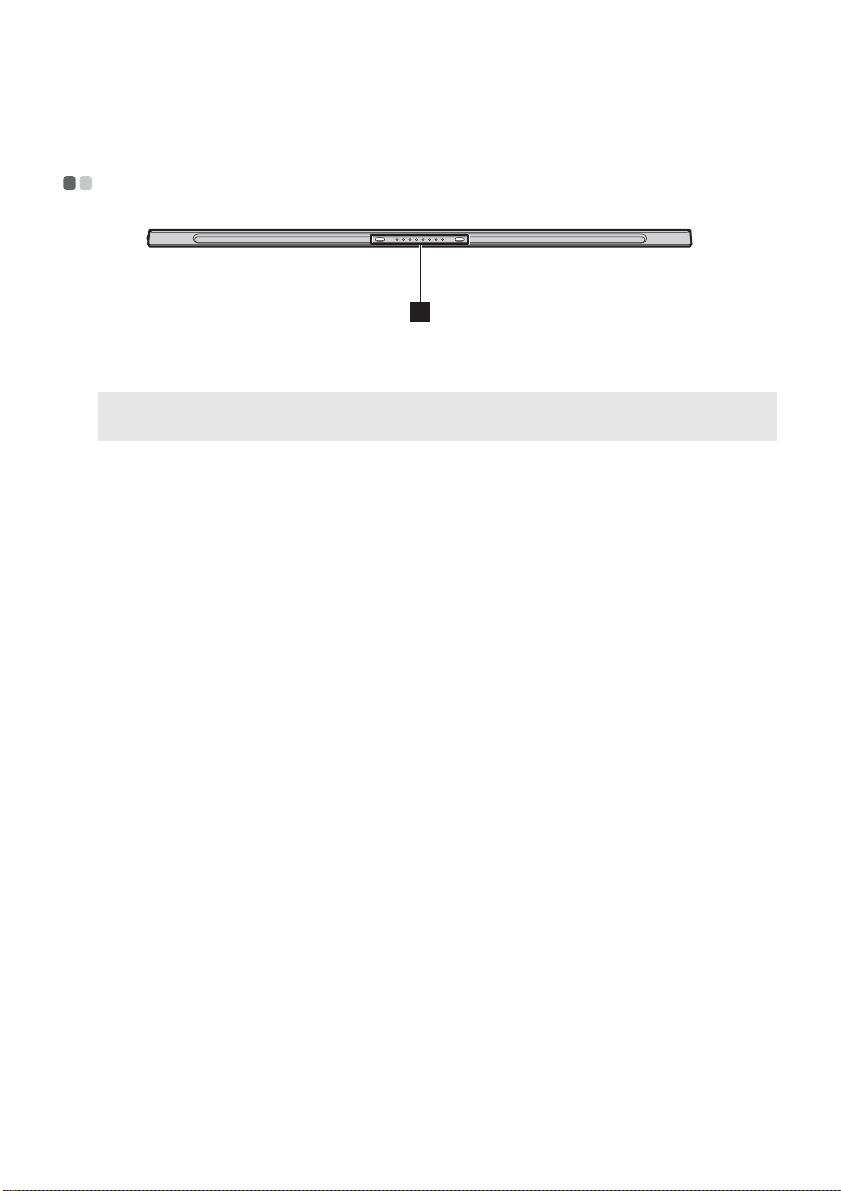
Capítulo 1. Conozca su computadora
Vista inferior - - - - - - - - - - - - - - - - - - - - - - - - - - - - - - - - - - - - - - - - - - - - - - - - - - - - - - - - - - - - - - - - - - - - - - - - - - - - - - - - - -
1
Adaptador con pasador
a
de guía
Nota: Para más información, consulte “Combinación de la tableta y de la unidad de expansión con teclado”
en la página 13.
6
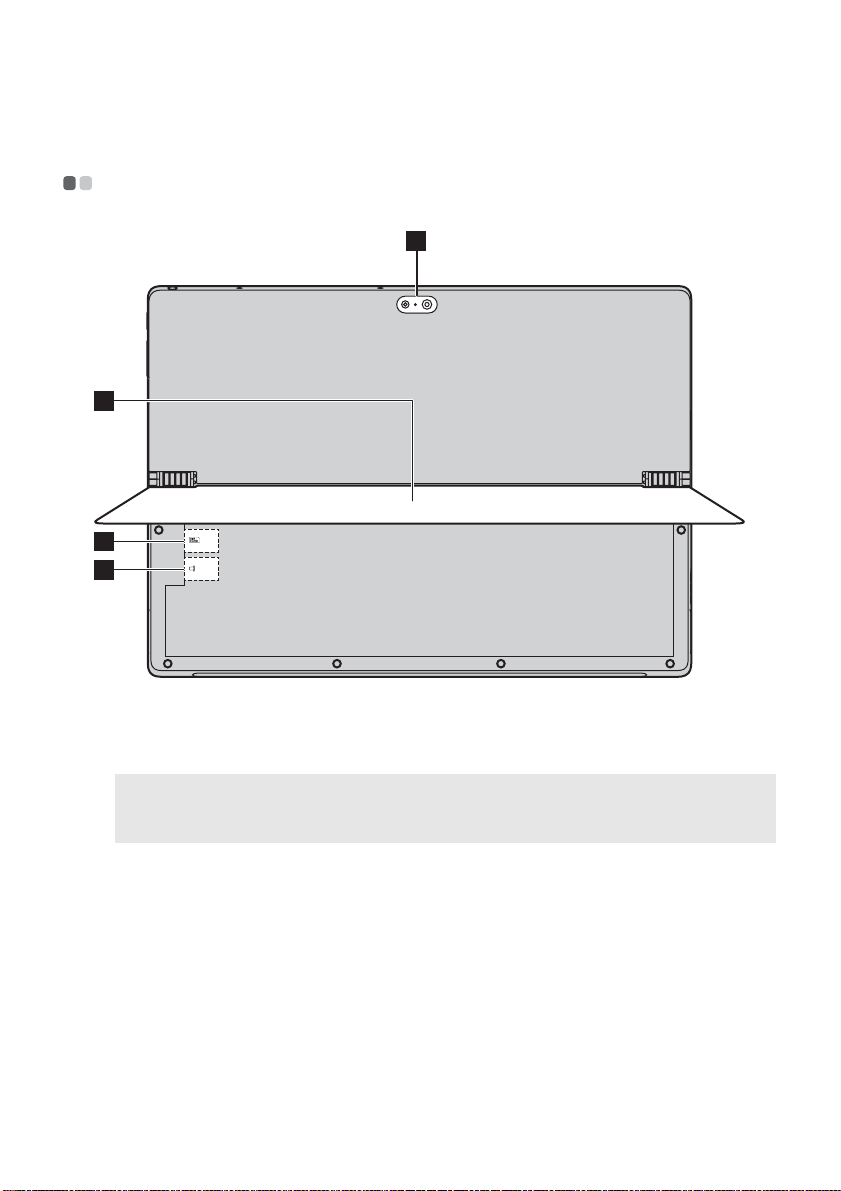
Capítulo 1. Conozca su computadora
Vista trasera - - - - - - - - - - - - - - - - - - - - - - - - - - - - - - - - - - - - - - - - - - - - - - - - - - - - - - - - - - - - - - - - - - - - - - - - - - - - - - - - - - -
1
2
3
4
a
Cámara trasera
Soporte de la cubierta
b
Nota: Mantenga el ángulo en menos de 150°. Tenga cuidado de no dejar un bolígrafo o algún otro
elemento entre el soporte de la cubierta y la placa inferior después de cerrar el soporte de la
cubierta. De otra manera, se podría dañar.
Ranura para la tarjeta SIM
c
(en algunos modelos)
Ranura para la tarjeta
d
Micro SD
Use la cámara para videollamadas o tomar fotos.
El soporte de la cubierta se puede girar cuando sea necesario, lo que le
permite colocar la tableta en diferentes ángulos.
Acepta una tarjeta SIM (no suministrada).
Acepta una tarjeta micro SD (no suministrada).
7
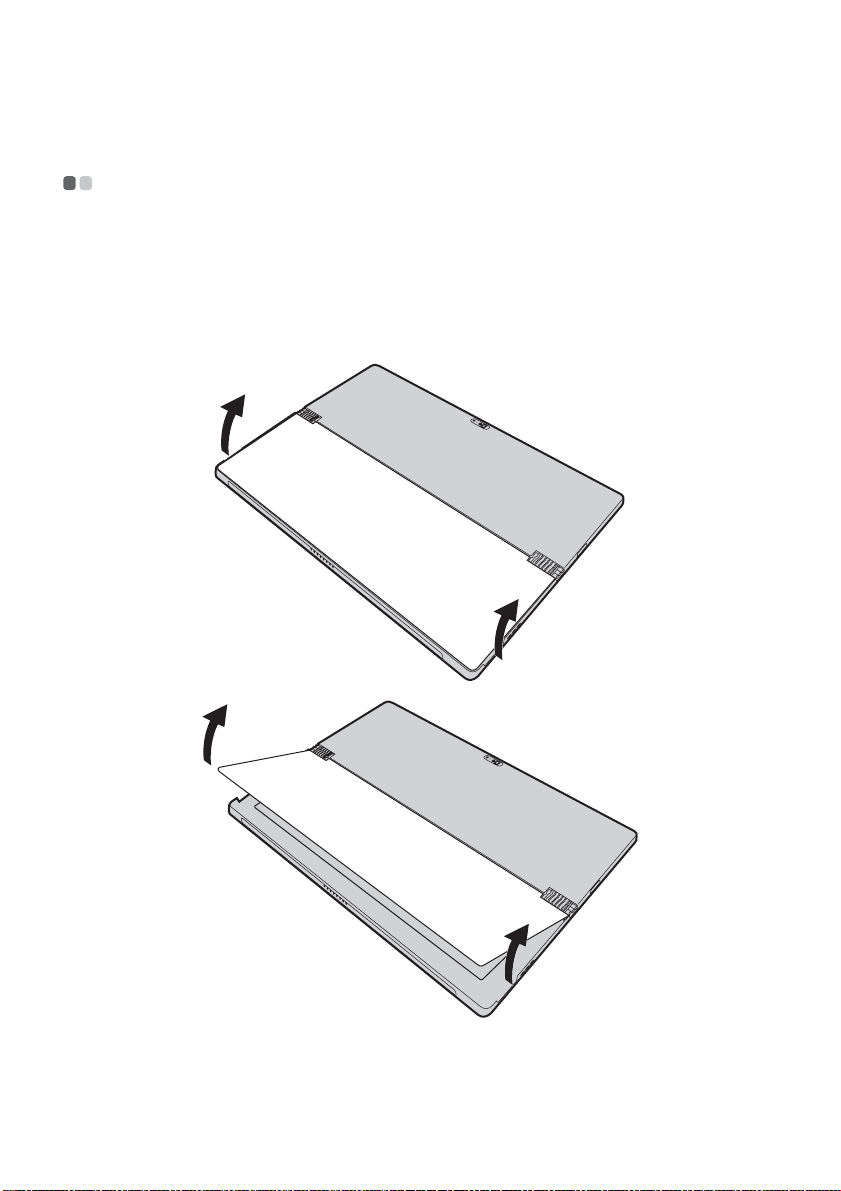
Capítulo 1. Conozca su computadora
Uso del soporte de la cubierta - - - - - - - - - - - - - - - - - - - - - - - - - - - - - - - - - - - - - - - - - - - - - - - - - -
Lenovo MIIX 710-12IKB/MIIX 710-12IKB LTE está equipada con un soporte de cubierta que se
puede plegar como se desee, para mantener la tableta en diferentes ángulos.
Cómo plegar el soporte de la cubierta
Como muestra la flecha, pliegue el soporte usando el hueco para el dedo entre el soporte de la
cubierta y la placa inferior en el ángulo deseado.
8
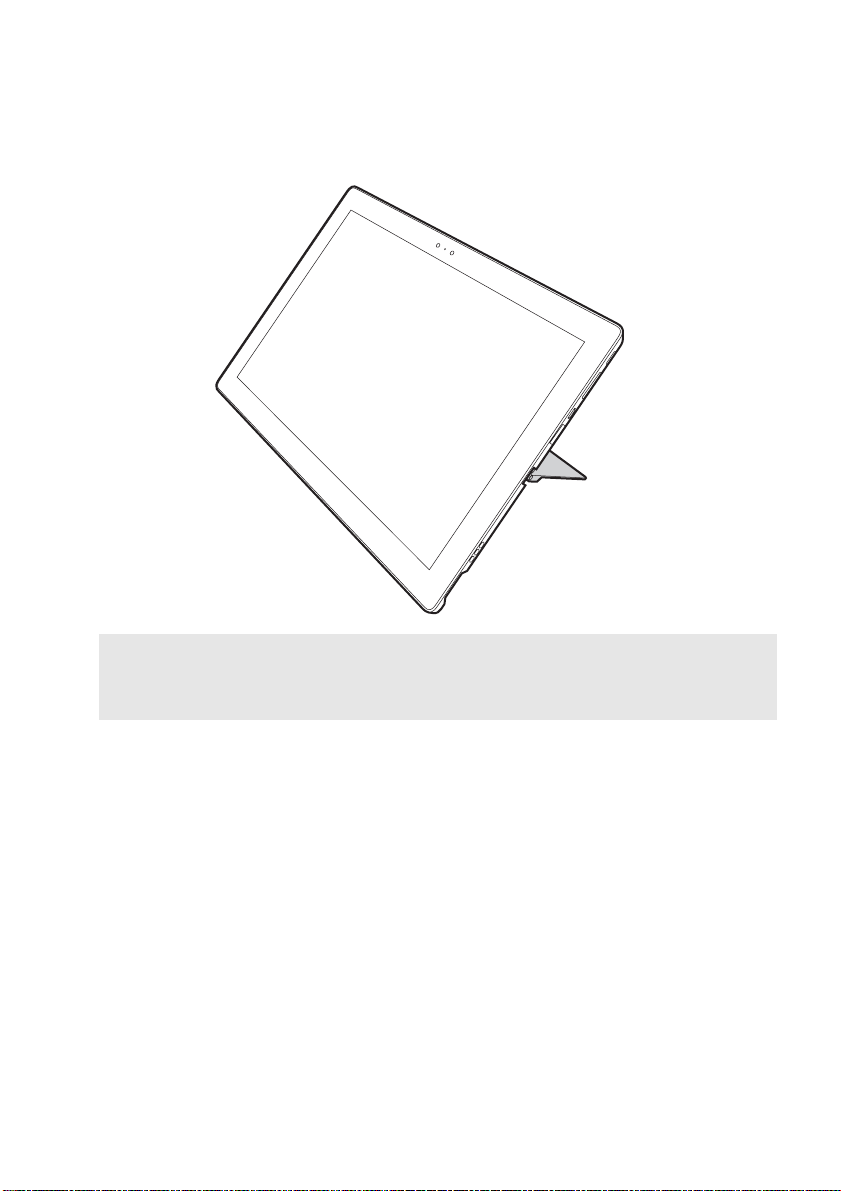
Capítulo 1. Conozca su computadora
Notas:
• No utilice fuerza excesiva al plegar para evitar dañar la bisagra.
• Siempre mantenga el ángulo del plegado en menos de 150°. Tenga cuidado de no dejar un bolígrafo o
algún otro elemento entre el soporte de la cubierta y la placa inferior después de cerrar el soporte de la
cubierta. De otra manera, se podría dañar.
9
